Kaip įgalinti "Google" "Material design" "Chrome"

Per pastaruosius porą metų "Google" siekė vieningos vartotojo patirties naudodama "Material Design" sąsają. Jis prasidėjo "Android", ir mes matėme daugybę "Google Apps", pvz., "Drive", "Dokumentai" ir "Sheets" - gaukite švarią ir modernią versiją. "Chrome" (ir papildomai "Chrome" OS) čia ir ten pastebėdavo "Material Design", tačiau daugelis šių dizaino pataisymų vis dar išbandomi.
SUSIJĘS: Geriausi "Chromebook" įrenginiai, kuriuos galite pirkti, "2017" leidimas
Jei norite modernizuoti "Chrome" išvaizdą ir jausmą, tačiau yra keli eksperimentiniai "Material Design" elementai, kuriuos galima lengvai įjungti. Tačiau kiekvienas iš jų turės būti aktyvuotas atskirai, taigi tai yra šiek tiek kruopštus procesas. Mes pasieksime jus per tai.
Atminkite, kad yra priežasčių, dėl kurių jos dar nėra numatytos dar pagal nutylėjimą: vis tiek iš esmės yra "beta". Tai reiškia, kad viskas gali neveikti puikiai visą laiką ir jūs galite per įprastas užduotis patiria daugiau klaidų nei įprastai. Jei vertindate pastovumą eksperimentavimo metu, galbūt norėsite palaukti, kol jie bus įjungti pagal numatytuosius nustatymus. Galite, žinoma, visada keisti dalykus atgal į atsargas, jei patiriate gaila rezultatus.
Parengta? Pradėkime.
Pirma, šokinėkite į "Chrome" meniu "Vėliavos", įvesdami ją į "Chrome" adresų juostą:
chrome: // flags
Paspauskite "Enter", o viršuje pamatysite gražų įspėjimą, kuriame jums pasakys, kas iš šio meniu keisti dalykus tikisi, bet viskas, kas verta, yra mažiausiai maždaug kaina, tiesa?
Iš čia spustelėkite klaviatūros klavišą Ctrl + F, kad atidarytumėte langą "Paieškos puslapis". Lauke įveskite "medžiagos dizainas". Šie parametrai yra išsibarstę visame puslapyje, taigi daug lengviau ieškoti raktinių žodžių ir juos keisti iš ten.

Turėtų būti apie 17 hitų Raktiniai žodžiai - nesijaudinkite, tačiau kai kurie iš jų yra pasikartojantys. Tik iš tikrųjų yra tik dešimt nustatymų, ir tik aštuoni iš jų verta keisti. Paieškos laukelio pabaigoje naudokite rodyklę aukštyn / žemyn.
Čia trumpai apžvelkite visas parinktis, kurias ketinate įjungti, taip pat trumpai perskaitykite, ką jie daro:
- Kitoje naršyklės sąsajoje esantis dizainas: Kadangi aukščiausias chromas jau yra "Material Design" tema (nuo 2016 m. Rugpjūčio mėn.), Šis nustatymas taikys kai kurias smulkesnes detales, pvz., Dialogo langus, burbulus ir panašiai. Tai subtilus, bet verta įjungti.
- Naudokite "Material Design" naudotojo meniu: Šios temos - darbalaukio vartotojo meniu. Puikiai tinka "Chrome" naršyklėms su keliais naudotojais, bet vis tiek verta įjungti vienintelius vartotojus, jei nieko kito, išskyrus išsamumą.
- Įgalinti medžiagos dizaino politiką: Tai suteikia chrome: // politikos puslapį medžiagos išvaizdą. Bet kokiu atveju tai yra išsamumas daugiau nei nieko - kada paskutinį kartą jūs netgi pažvelgėte į politikos puslapį vis tiek?
- Įgalinti medžiagos dizaino žymes: Tai yra daug labiau į priekį nukreiptas pakeitimas, nes jis taikomas meniu. galite iš tikrųjų naudoti. Tai leidžia žymeklių meniu atrodyti taip gražiau:
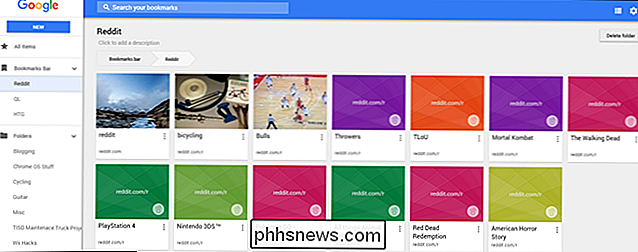
- Įgalinti Material Design grįžtamąjį ryšį: Jei turite pranešti apie problemą, dabar jis bus "Material" tema.
- Įjungti medžiagų istoriją: Kaip žymas puslapyje galite meniu "Istorija" padaryti gražią "makeover". Ir kai jis atrodys geriau, jis veiks geriau.
- Įgalinkite "Material Design" nustatymus: Nurodykite meniu "Nustatymai" reikiamą atnaujinimą. Tai didelis ir "Chrome" OS. Taip pat galite patikrinti šį variantą, neįjungdami jo į "Chrome" universalųjį langą "
chrome: // md-settings".
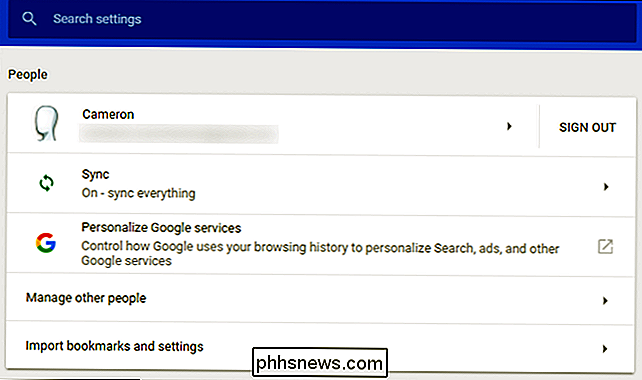
- Įgalinti medžiagų dizaino plėtinius: Pateikite "Chrome" plėtinių puslapį naują dangą dažų. Tai taip pat bus lengviau skaitoma.
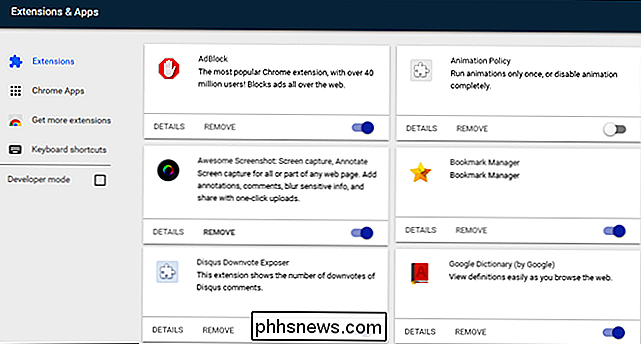
Nesijaudinkite dėl paskutinės dvigubos "Security Chip" ir "Security Chip" animacijos - tiesiog palikite juos vieni.
Kai tik perjungsite vieną iš aukščiau išvardytų nustatymų "Įjungta" ekrano apačioje bus rodomas dialogo langas, kuriame bus žinoma, kad "Chrome" reikia paleisti iš naujo, kol pakeitimai įvyks. Jums nereikia iš naujo paleisti kiekvieno nustatymo, tačiau eikite į priekį ir įjunkite juos visus, tada paspauskite iš naujo paleidimo mygtuką. Visi jie bus įjungti vienu metu. Man patinka daryti dalykus paprastu būdu.
Ir tai gana daug. Žinoma, "Chrome" turėtų jausti daug modernesnę su atnaujinta sąsaja, o kai kuriais atvejais tai netgi gali pagerinti jūsų darbo eigą - žinoma, tai, kaip jūs naudojate šiuos meniu.
Kaip sakiau pradžioje, šie nustatymai iš esmės iš esmės yra beta . Jei pradėsite pastebėti, kad "Chrome" veikia keistai, galite ieškoti šių nustatymų kaip kaltininko, ypač jei pastebėjote, kad jis yra viename iš tweaked meniu. Tuo metu, jei norite grįžti prie to, ką anksčiau reikėjo, tiesiog išjunkite visus anksčiau įjungtus nustatymus.

Kaip fotografuoti "Android" telefone ar planšetiniame kompiuteryje
Kartais reikia atkreipti į jūsų prietaiso ekraną įvykusį vaizdą, vadinamą ekrano kopija. Nors tai buvo neramumai "Android" (prieš daugelį mėn.), Visi modernūs telefonai yra galimybė. Štai kaip tai padaryti. Kaip atlikti ekrano kopiją daugeliui "Android" įrenginių Jei naudojate telefoną ar planšetinį kompiuterį, kuris buvo išleistas per pastaruosius ketverius metus, ekrano kopija taip pat paprasta, kaip paliesti keletą mygtukų.

ĮJunkite (paslėptą) administratoriaus paskyrą "Windows 7, 8 arba 10
Daugeliui žmonių, susipažinusiose su ankstesnėmis" Windows "versijomis, įdomu, kas atsitiko su visada sukurta integruotos administratoriaus paskyra pagal nutylėjimą. Ar ši sąskaita vis dar egzistuoja ir kaip galite ją pasiekti? Sąskaita sukurta "Windows 10", "8", "7" ar "Vista", bet kadangi ji neįjungta, jos negalima naudoti.



